Hướng dẫn cách làm Wifi mạnh hơn trên Samsung
Bạn đang gặp khó khăn với tốc độ Internet kém? Những cách làm Wifi mạnh hơn trên Samsung sau đây sẽ giúp bạn. Xem ngay bài viết sau.

Kết nối Internet đã trở thành một phần không thể thiếu trong cuộc sống. Mọi người đều sử dụng Internet để tìm hầu hết mọi loại thông tin trong cuộc sống hàng ngày của mình trên điện thoại.
Tuy nhiên, mặc dù phải trả tiền cho các nhà cung cấp dịch vụ, bạn vẫn thường gặp phải các vấn đề về cường độ tín hiệu Wifi. Nhiều khi, cường độ tín hiệu WiFi trên thiết bị quá yếu và nó cản trở kết nối Internet với các dịch vụ khác. Điều này khiến bạn rất đau đầu, thì đây là cách làm Wifi mạnh hơn trên Samsung hiệu quả nhất.
Cách làm Wifi mạnh hơn trên Samsung trực tiếp bằng ứng dụng Cài đặt
Cách thực hiện sau đây sẽ giúp bạn cách khắc phục sự cố tín hiệu Wifi yếu hoặc yếu cũng như cách tăng cường độ tín hiệu Wifi trên Samsung. Cùng đón xem nhé!
Sử dụng tính năng Tùy chọn cho nhà phát triển
Lưu ý: Tính năng này chỉ có trên dòng điện thoại mới ra mắt gần đây của nhà Samsung. Nếu bạn sử dụng điện thoại cũ hơn thì phải kích hoạt tính năng này ở ứng dụng Cài đặt, để kích hoạt các bạn làm như sau:
https://fastcare.vn/thay-pin-dien-thoai
✤ Bước 1: Vào Thông tin điện thoại > Chọn Thông tin phần mềm.
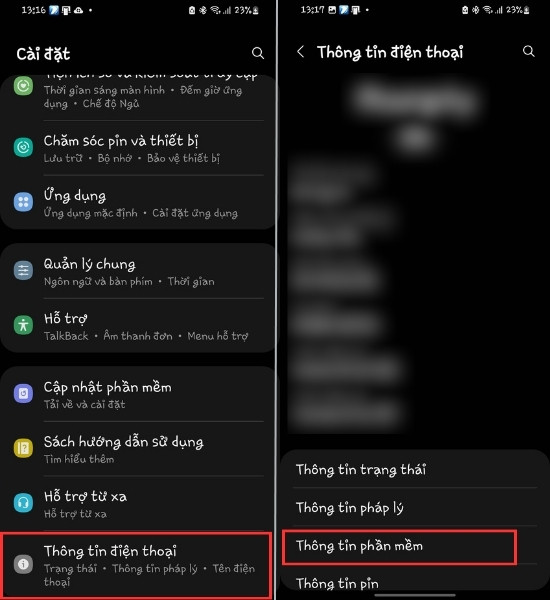
✤ Bước 2: Nhấn vào Số hiệu bản tạo 7 lần để bật tùy chọn nhà phát triển. Xác nhận mật khẩu và màn hình của bạn sẽ hiển thị như sau.
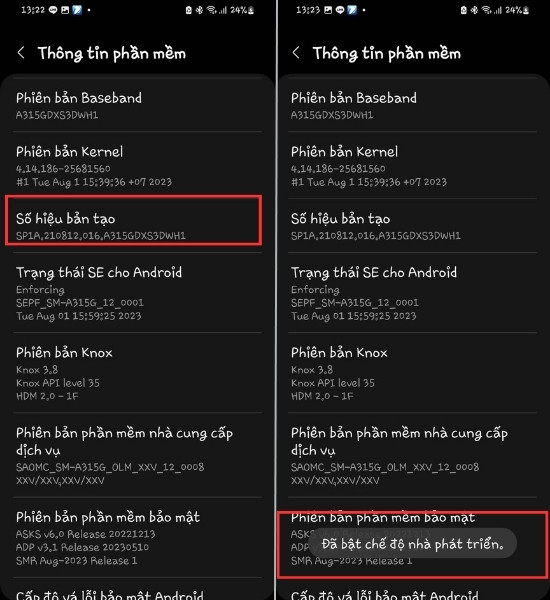
✤ Bước 3: Quay lại ứng dụng Cài đặt và chọn Tùy chọn cho nhà phát triển.
✤ Bước 4: Cuộn xuống và tìm bật Bật ghi nhật ký chi tiết Wifi. Tùy chọn này sẽ tự động bật tính năng quét Wifi và tăng tốc phần cứng.
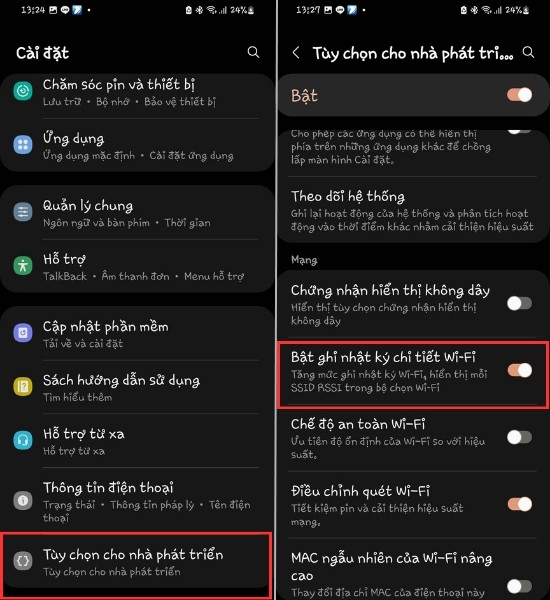
✤ Bước 5: Sau đó, quay lại trang đầu tiên của ứng dụng Cài đặt > Chọn Kết nối > Chọn Wifi.

✤ Bước 6: Chọn mạng bạn đang sử dụng > Nhấn vào biểu tượng bánh răng bên phải > Chọn Cài đặt IP thành Tĩnh.
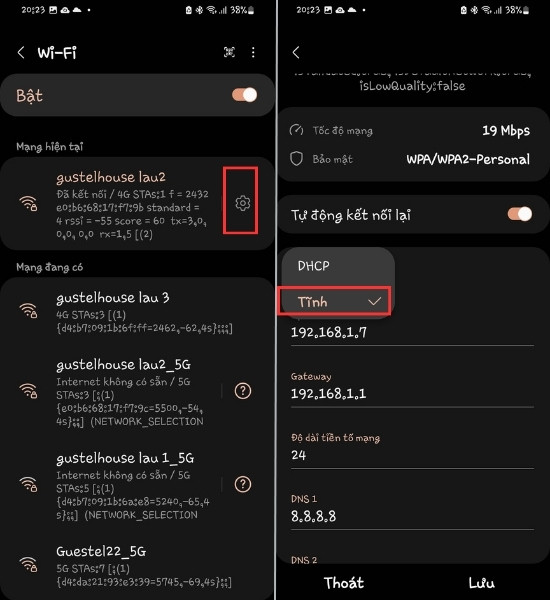
✤ Bước 7: Chỉnh sửa DNS 1 thành 8.8.8.8 và DNS 2 thành 4.4.4.4 > Chọn Lưu.
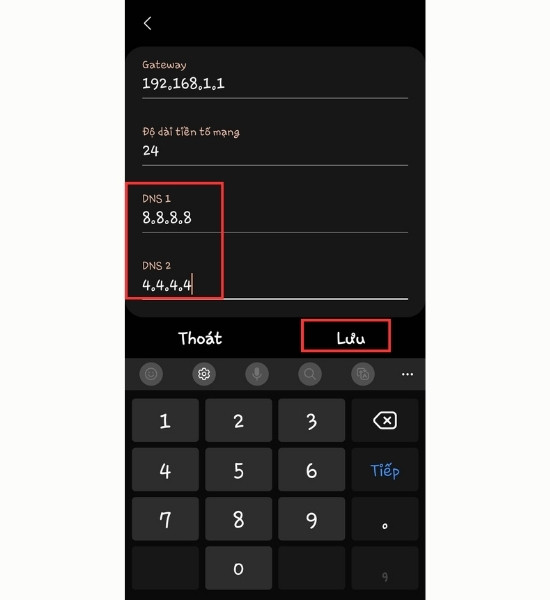
Sử dụng tính năng thay đổi băng tần
Trường hợp sử dụng phương pháp này là khi Wifi không ổn định và bạn muốn sử dụng dữ liệu di động từ điện thoại Samsung để phát cho thiết bị khác. Hầu như tất cả các thiết bị Android đều có thể chạy trên băng tần 5GHz, cũng như băng tần 2.4GHz.
Nếu bộ định tuyến bạn có thể hoạt động ở băng tần 5GHz thì hãy chuyển điện thoại của bạn sang băng tần đó để tăng tốc độ truyền Wifi. Để thực hiện việc này, hãy làm theo các bước dưới đây:
✿ Bước 1: Mở cài đặt từ màn hình ứng dụng trên điện thoại Samsung của bạn.
✿ Bước 2: Nhấn vào Kết nối > Chọn Chia sẻ kết nối Internet.
✿ Bước 3: Chọn Điểm truy cập di động > Chọn Cấu hình.
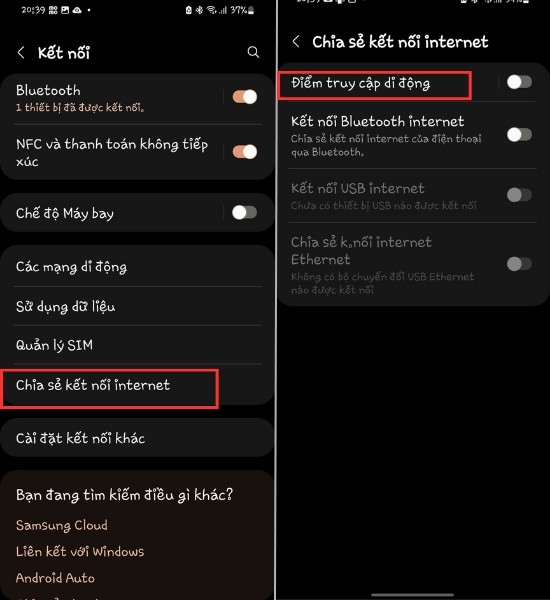
✿ Bước 4: Ở mục Băng tần > Chọn Ưu tiên 5GHz > Chọn Lưu.
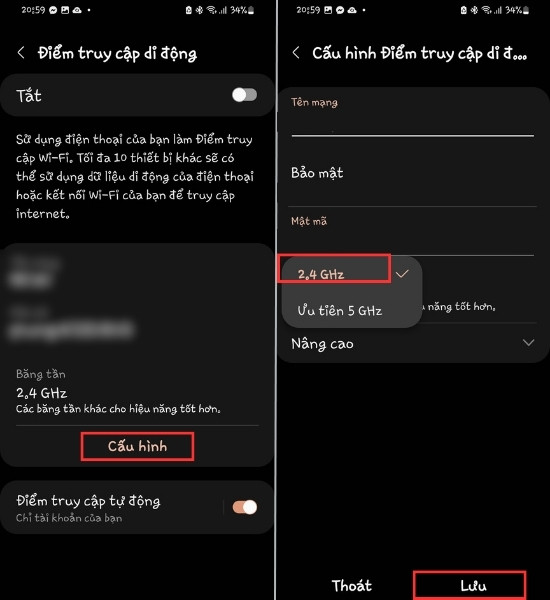
Cách để Wifi mạnh hơn trên điện thoại Samsung
Nếu nguyên nhân mạng bạn không mạnh không xuất phát từ điện thoại thì bạn có thể cân nhắc các cách khắc phục dưới đây nhé!
Kiểm tra xem bạn có đang ở quá xa bộ định tuyến hay không?
Bạn nên kiểm tra xem bạn ở gần (hoặc xa) bộ định tuyến. Trong trường hợp vấn đề về tốc độ chỉ xảy ra khi bạn ở cách xa bộ định tuyến một khoảng, bạn nên ngồi gần hơn một chút. Hoặc di chuyển bộ định tuyến đến vị trí tốt hơn.
Nếu sự cố vẫn còn ngay cả khi bạn ở khá gần bộ định tuyến, bạn nên khởi động lại thử xem nhé.
Kiểm tra xem ốp lưng điện thoại của bạn có chặn tín hiệu không?
Một thực tế là nhiều loại ốp điện thoại thực sự làm cho tín hiệu Wifi của bạn kém hơn, đặc biệt nếu chúng có chứa kim loại.
Để xem ốp lưng của bạn có ảnh hưởng đến tín hiệu Wifi hay không, hãy thực hiện kiểm tra tốc độ bằng web Ookla khi bạn tháo ốp lưng. Sau đó, đặt lại ốp và thực hiện kiểm tra lại. Những số liệu bạn nên xem xét là Ping, Jitter và Loss, các số này càng thấp sẽ càng tốt.
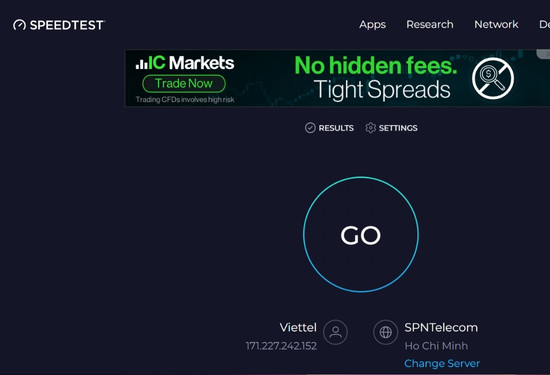
Một số thủ thuật đơn giản để cải thiện Wifi
► Giữ càng ít chướng ngại vật giữa thiết bị và ăng-ten Wifi.
► Đặt bộ định tuyến ở vị trí cao hơn, đặt gần sàn nhà sẽ làm giảm đáng kể phạm vi (và tốc độ).
► Tránh đặt bộ định tuyến của bạn cạnh bể cá và các vùng có nước khác.
► Nếu bộ định tuyến của bạn có ăng-ten, hãy thử hướng nó về phía vị trí có tín hiệu yếu nhất.
► Nếu những thủ thuật này vẫn chưa đủ, có một số ứng dụng giúp bạn tối ưu hóa vị trí của bộ định tuyến.
► Trong trường hợp nhà bạn có diện tích lớn, nhiều tầng, bạn cũng nên xem xét bộ định tuyến Wifi Mesh.
► Một lưu ý nữa có thể giúp khắc phục tốc độ Wifi chậm là thường xuyên đổi mật khẩu. Đôi khi, hàng xóm vẫn có thể vô tình kết nối với Wifi của bạn hoặc một thiết bị mà bạn không sử dụng thường xuyên đang chiếm một phần băng thông.
► Còn một khả năng nữa là bộ định tuyến wifi của bạn phát tín hiệu wifi không hiệu quả. Để giải quyết vấn đề này, bạn cần liên hệ với ISP. Họ sẽ cung cấp cho bạn bộ định tuyến mới hoặc sẽ cài đặt bộ khuếch đại.
Đây là những cách làm Wifi mạnh hơn trên Samsung mà mình đã tìm hiểu được giúp bạn tăng cường tín hiệu Wifi. Thực sự ngoài Samsung ra, thì bạn có thể áp dụng các phương pháp trên cho điện thoại sử dụng hệ điều hành Android nói chung. Nếu có bất kỳ vấn đề nào, hãy tương tác với mình trong phần bình luận bên dưới nhé. Cảm ơn vì đã đọc.
Bạn đang gặp khó khăn với tốc độ Internet kém? Những cách làm Wifi mạnh hơn trên Samsung sau đây sẽ giúp bạn. Xem ngay bài viết sau.

Kết nối Internet đã trở thành một phần không thể thiếu trong cuộc sống. Mọi người đều sử dụng Internet để tìm hầu hết mọi loại thông tin trong cuộc sống hàng ngày của mình trên điện thoại.
Tuy nhiên, mặc dù phải trả tiền cho các nhà cung cấp dịch vụ, bạn vẫn thường gặp phải các vấn đề về cường độ tín hiệu Wifi. Nhiều khi, cường độ tín hiệu WiFi trên thiết bị quá yếu và nó cản trở kết nối Internet với các dịch vụ khác. Điều này khiến bạn rất đau đầu, thì đây là cách làm Wifi mạnh hơn trên Samsung hiệu quả nhất.
Cách làm Wifi mạnh hơn trên Samsung trực tiếp bằng ứng dụng Cài đặt
Cách thực hiện sau đây sẽ giúp bạn cách khắc phục sự cố tín hiệu Wifi yếu hoặc yếu cũng như cách tăng cường độ tín hiệu Wifi trên Samsung. Cùng đón xem nhé!
Sử dụng tính năng Tùy chọn cho nhà phát triển
Lưu ý: Tính năng này chỉ có trên dòng điện thoại mới ra mắt gần đây của nhà Samsung. Nếu bạn sử dụng điện thoại cũ hơn thì phải kích hoạt tính năng này ở ứng dụng Cài đặt, để kích hoạt các bạn làm như sau:
https://fastcare.vn/thay-pin-dien-thoai
✤ Bước 1: Vào Thông tin điện thoại > Chọn Thông tin phần mềm.
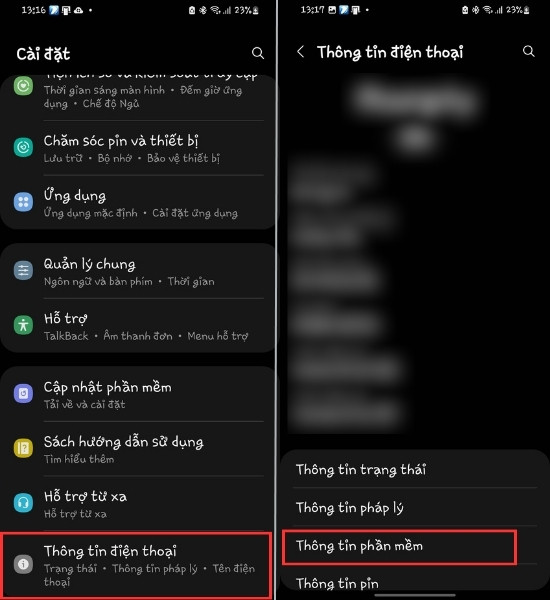
✤ Bước 2: Nhấn vào Số hiệu bản tạo 7 lần để bật tùy chọn nhà phát triển. Xác nhận mật khẩu và màn hình của bạn sẽ hiển thị như sau.
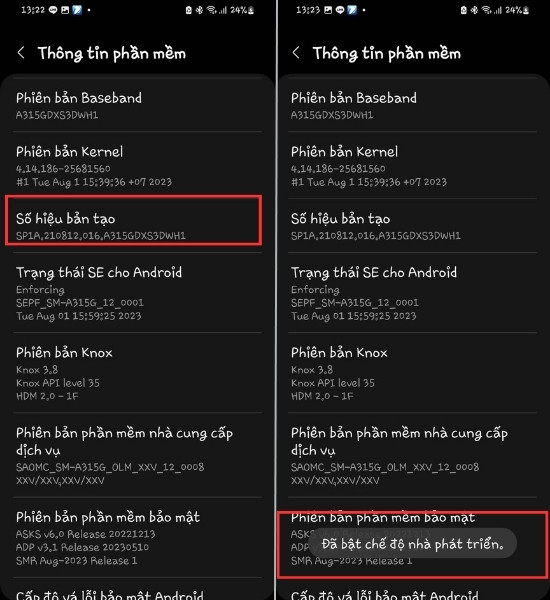
✤ Bước 3: Quay lại ứng dụng Cài đặt và chọn Tùy chọn cho nhà phát triển.
✤ Bước 4: Cuộn xuống và tìm bật Bật ghi nhật ký chi tiết Wifi. Tùy chọn này sẽ tự động bật tính năng quét Wifi và tăng tốc phần cứng.
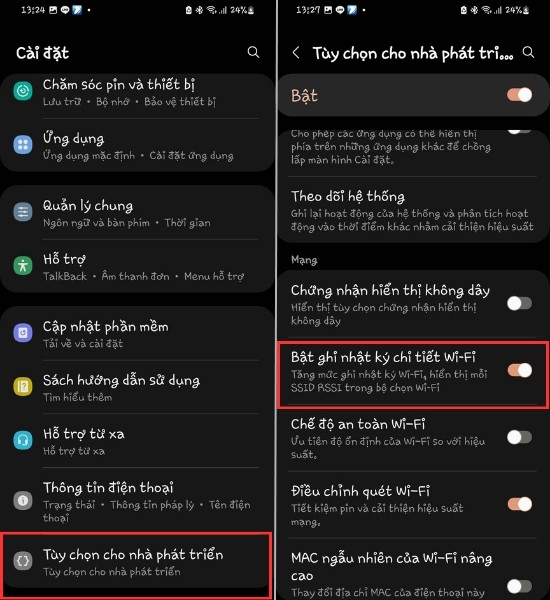
✤ Bước 5: Sau đó, quay lại trang đầu tiên của ứng dụng Cài đặt > Chọn Kết nối > Chọn Wifi.

✤ Bước 6: Chọn mạng bạn đang sử dụng > Nhấn vào biểu tượng bánh răng bên phải > Chọn Cài đặt IP thành Tĩnh.
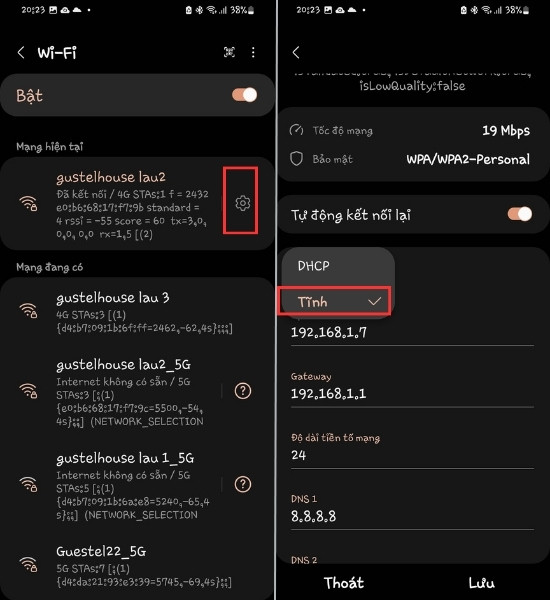
✤ Bước 7: Chỉnh sửa DNS 1 thành 8.8.8.8 và DNS 2 thành 4.4.4.4 > Chọn Lưu.
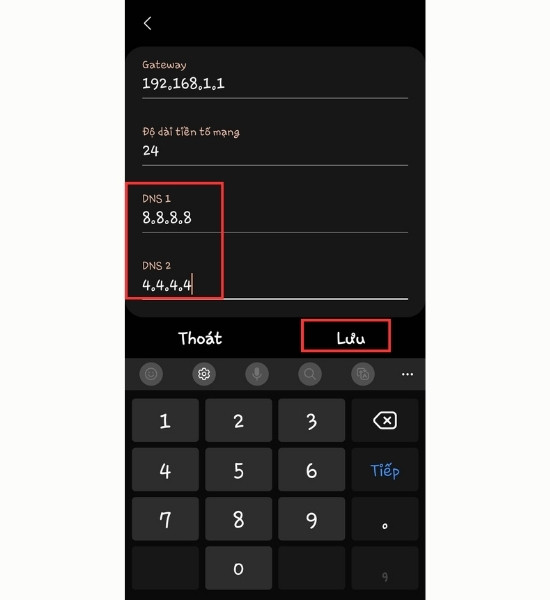
Sử dụng tính năng thay đổi băng tần
Trường hợp sử dụng phương pháp này là khi Wifi không ổn định và bạn muốn sử dụng dữ liệu di động từ điện thoại Samsung để phát cho thiết bị khác. Hầu như tất cả các thiết bị Android đều có thể chạy trên băng tần 5GHz, cũng như băng tần 2.4GHz.
Nếu bộ định tuyến bạn có thể hoạt động ở băng tần 5GHz thì hãy chuyển điện thoại của bạn sang băng tần đó để tăng tốc độ truyền Wifi. Để thực hiện việc này, hãy làm theo các bước dưới đây:
✿ Bước 1: Mở cài đặt từ màn hình ứng dụng trên điện thoại Samsung của bạn.
✿ Bước 2: Nhấn vào Kết nối > Chọn Chia sẻ kết nối Internet.
✿ Bước 3: Chọn Điểm truy cập di động > Chọn Cấu hình.
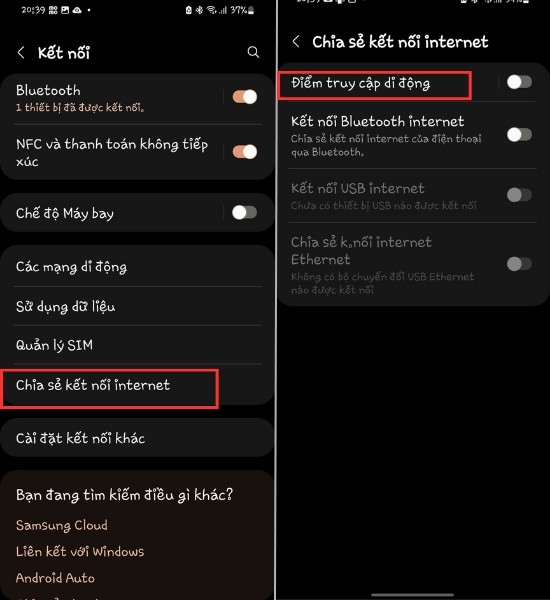
✿ Bước 4: Ở mục Băng tần > Chọn Ưu tiên 5GHz > Chọn Lưu.
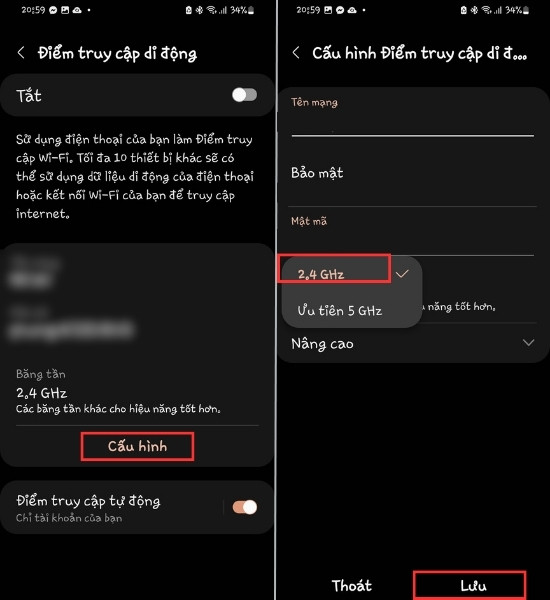
Cách để Wifi mạnh hơn trên điện thoại Samsung
Nếu nguyên nhân mạng bạn không mạnh không xuất phát từ điện thoại thì bạn có thể cân nhắc các cách khắc phục dưới đây nhé!
Kiểm tra xem bạn có đang ở quá xa bộ định tuyến hay không?
Bạn nên kiểm tra xem bạn ở gần (hoặc xa) bộ định tuyến. Trong trường hợp vấn đề về tốc độ chỉ xảy ra khi bạn ở cách xa bộ định tuyến một khoảng, bạn nên ngồi gần hơn một chút. Hoặc di chuyển bộ định tuyến đến vị trí tốt hơn.
Nếu sự cố vẫn còn ngay cả khi bạn ở khá gần bộ định tuyến, bạn nên khởi động lại thử xem nhé.
Kiểm tra xem ốp lưng điện thoại của bạn có chặn tín hiệu không?
Một thực tế là nhiều loại ốp điện thoại thực sự làm cho tín hiệu Wifi của bạn kém hơn, đặc biệt nếu chúng có chứa kim loại.
Để xem ốp lưng của bạn có ảnh hưởng đến tín hiệu Wifi hay không, hãy thực hiện kiểm tra tốc độ bằng web Ookla khi bạn tháo ốp lưng. Sau đó, đặt lại ốp và thực hiện kiểm tra lại. Những số liệu bạn nên xem xét là Ping, Jitter và Loss, các số này càng thấp sẽ càng tốt.
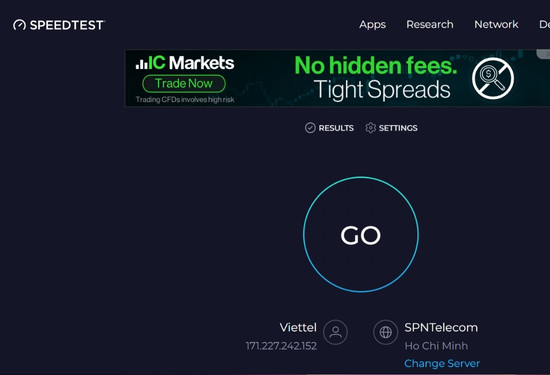
Một số thủ thuật đơn giản để cải thiện Wifi
► Giữ càng ít chướng ngại vật giữa thiết bị và ăng-ten Wifi.
► Đặt bộ định tuyến ở vị trí cao hơn, đặt gần sàn nhà sẽ làm giảm đáng kể phạm vi (và tốc độ).
► Tránh đặt bộ định tuyến của bạn cạnh bể cá và các vùng có nước khác.
► Nếu bộ định tuyến của bạn có ăng-ten, hãy thử hướng nó về phía vị trí có tín hiệu yếu nhất.
► Nếu những thủ thuật này vẫn chưa đủ, có một số ứng dụng giúp bạn tối ưu hóa vị trí của bộ định tuyến.
► Trong trường hợp nhà bạn có diện tích lớn, nhiều tầng, bạn cũng nên xem xét bộ định tuyến Wifi Mesh.
► Một lưu ý nữa có thể giúp khắc phục tốc độ Wifi chậm là thường xuyên đổi mật khẩu. Đôi khi, hàng xóm vẫn có thể vô tình kết nối với Wifi của bạn hoặc một thiết bị mà bạn không sử dụng thường xuyên đang chiếm một phần băng thông.
► Còn một khả năng nữa là bộ định tuyến wifi của bạn phát tín hiệu wifi không hiệu quả. Để giải quyết vấn đề này, bạn cần liên hệ với ISP. Họ sẽ cung cấp cho bạn bộ định tuyến mới hoặc sẽ cài đặt bộ khuếch đại.
Đây là những cách làm Wifi mạnh hơn trên Samsung mà mình đã tìm hiểu được giúp bạn tăng cường tín hiệu Wifi. Thực sự ngoài Samsung ra, thì bạn có thể áp dụng các phương pháp trên cho điện thoại sử dụng hệ điều hành Android nói chung. Nếu có bất kỳ vấn đề nào, hãy tương tác với mình trong phần bình luận bên dưới nhé. Cảm ơn vì đã đọc.
